Οδηγίες Χρήσης της υπηρεσίας people.auth.gr
Δημιουργία προσωπικής σελίδας
Για να κάνετε είσοδο στην υπηρεσία, δημιουργίας προσωπικής σελίδας, επισκεφτείτε το https://people.auth.gr/.
Επιλέγοντας τον σύνδεσμο θα μεταφερθείτε στην παρακάτω σελίδα, επιλέξτε το κουμπί "Είσοδος Χρήστη" για να συνεχίσετε.
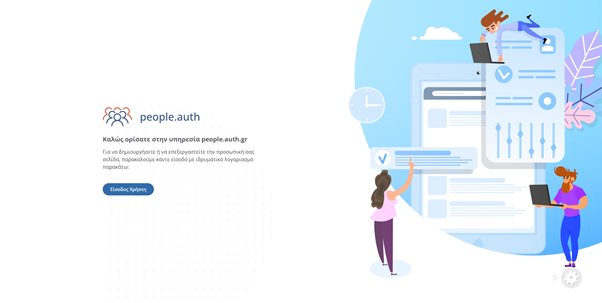
Καταχωρείτε τα στοιχεία του ιδρυματικού σας λογαριασμού και επιλέγετε το κουμπί "Είσοδος".

Μετά την επιτυχή σύνδεση, μεταφέρεστε στο περιβάλλον διαχείρισης της υπηρεσίας.
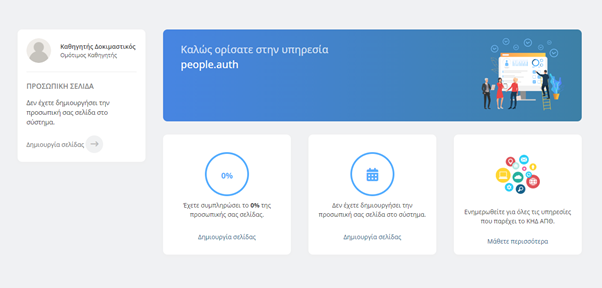
Για να δημιουργήσετε την προσωπική σας σελίδα, από την αριστερή στήλη επιλέγετε το κουμπί "Δημιουργία σελίδας".
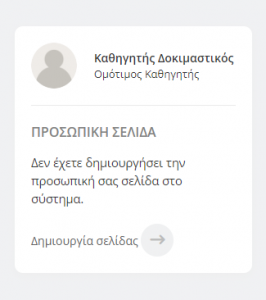
Επιλέξτε "Έναρξη" για να ξεκινήσετε.
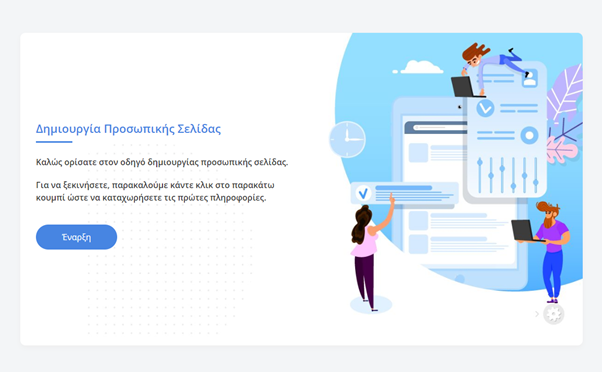
Ενότητες προσωπικής σελίδας
Στην σελίδα "Επεξεργασία προσωπικής σελίδας" καταχωρείτε τα στοιχεία τα οποία θέλετε να εμφανίσετε στην σελίδα σας, μέσω των 15 χαρακτηριστικών ενοτήτων που βρίσκονται στην αριστερή στήλη.
Προσωπικά Στοιχεία
Στην τρέχουσα ενότητα μπορείτε να δείτε και να επεξεργαστείτε τα προσωπικά σας στοιχεία.
Προσυμπληρωμένα θα βρείτε τα πεδία: "Όνομα", "Επώνυμο" και "Ιδιότητα".
Προσοχή! Το πεδίο "Ιστοχώρος" είναι σύνδεσμος και θα πρέπει να καταχωρήσετε ολόκληρη την διεύθυνση του συνδέσμου, για παράδειγμα:
"https://example.com"
Αν δεν προσθέσετε στην αρχή το "https://" το σύστημα δεν θα σας αφήσει να προχωρήσετε σε αποθήκευση των στοιχείων σας.
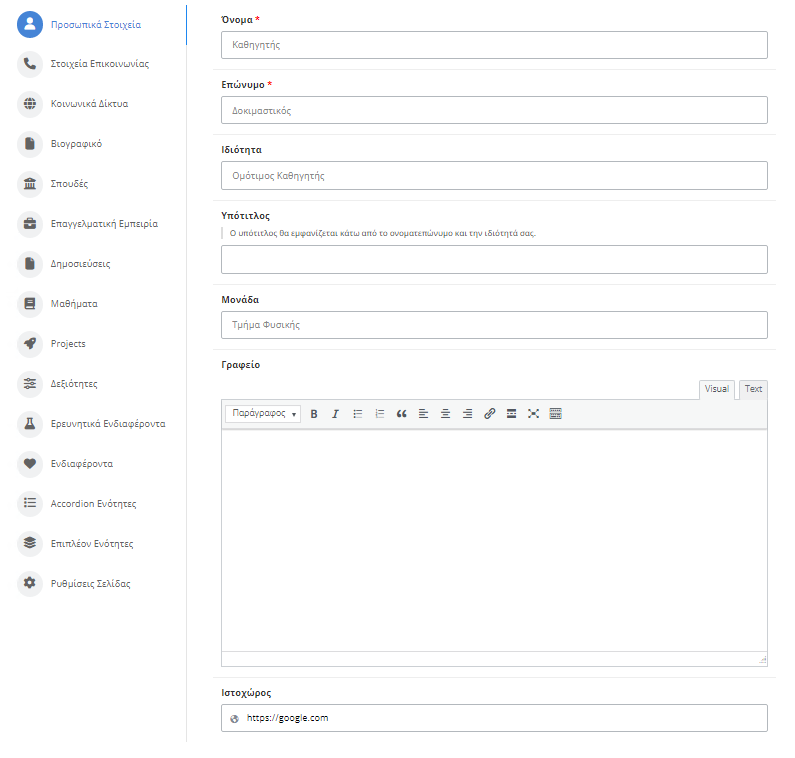
Στοιχεία Επικοινωνίας
Στην τρέχουσα ενότητα μπορείτε να δείτε και να επεξεργαστείτε τα στοιχεία επικοινωνίας σας.
Προσυμπληρωμένο θα βρείτε το πεδίο "Email".
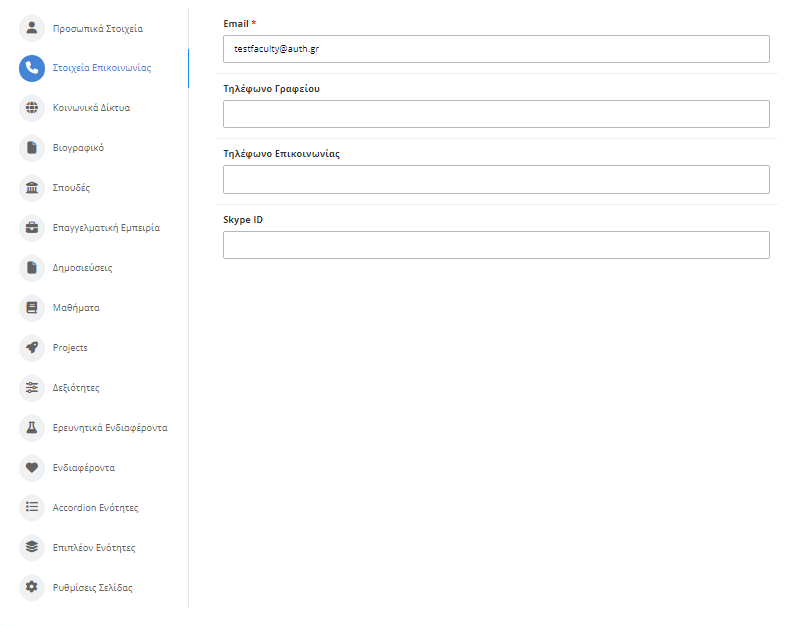
Κοινωνικά Δίκτυα
Στην τρέχουσα ενότητα μπορείτε να καταχωρήσετε τα επιθυμητά κοινωνικά σας δίκτυα.
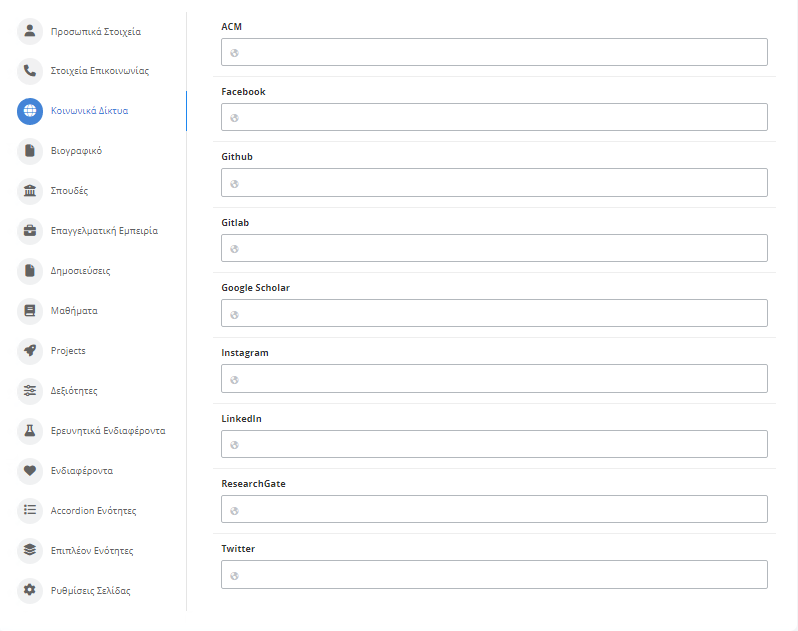
Βιογραφικό
Στην τρέχουσα ενότητα μπορείτε να καταχωρήσετε μια σύντομη μορφή του Βιογραφικού σας, μέσω του πεδίου "Σύντομη Παρουσίαση", είτε να ανεβάσετε το Βιογραφικό σας με τη μορφή αρχείου μέσω των αντίστοιχων πεδίων.
Προσοχή! Τα πεδία "Σύντομο Βιογραφικό Σημείωμα", "Σύντομο Βιογραφικό Σημείωμα (ΕΝ)", "Βιογραφικό Σημείωμα" και "Βιογραφικό Σημείωμα (ΕΝ)" δέχονται μόνο αρχεία τύπου PDF.
Αν προσπαθήσετε να ανεβάσετε οποιαδήποτε άλλη μορφή αρχείου το σύστημα δεν θα σας αφήσει να προχωρήσετε σε αποθήκευση των στοιχείων σας.
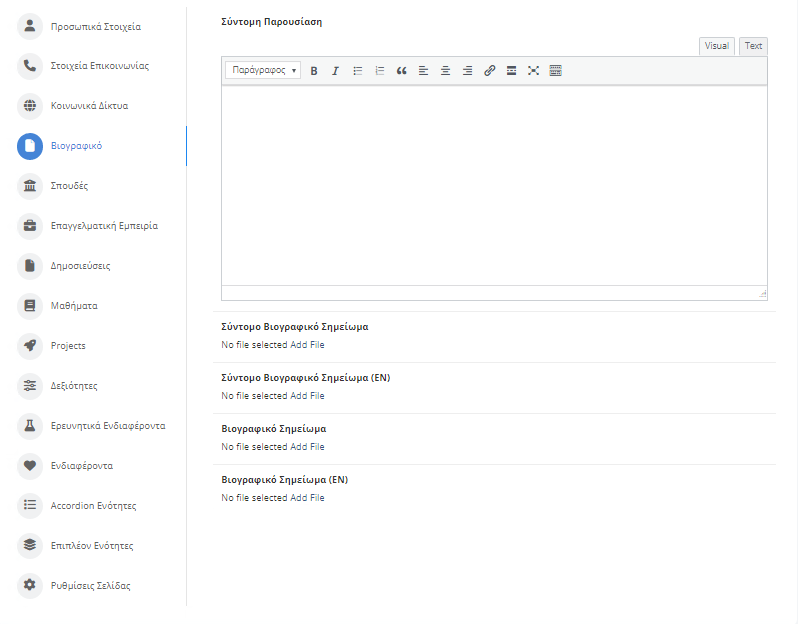
Σπουδές
Επιλέγοντας το κουμπί “Προσθήκη Εκπαίδευσης” εμφανίζεται ο παρακάτω πίνακας, στον οποίο καταχωρείτε τα αντίστοιχα πεδία.
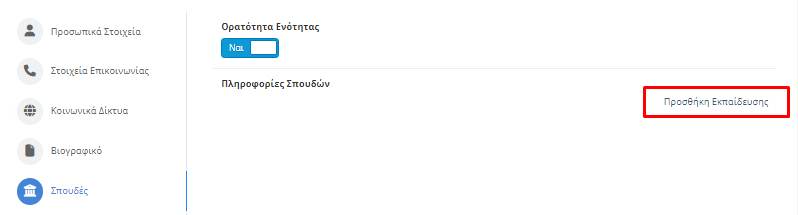
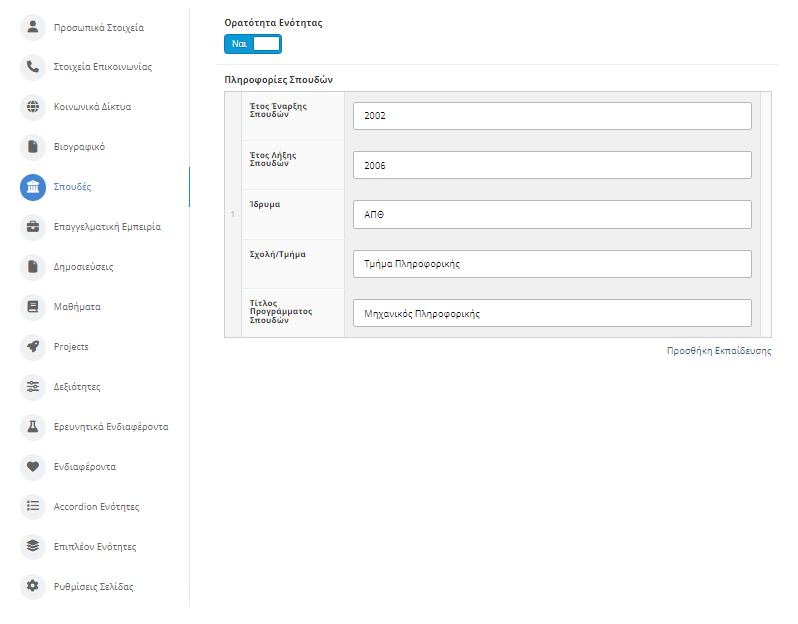
Για να εμφανίσετε την ενότητα “Σπουδές” στην προσωπική σας σελίδα πρέπει το κουμπί “Ορατότητα Ενότητας” να είναι ενεργό ( ενεργό: μπλε χρώμα “Ναι”, ανενεργό: γκρί χρώμα “Όχι”).
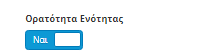
Στην περίπτωση που θέλετε να κάνετε διορθώσεις ή να προσθέσετε το περιεχόμενο σε δευτερεύοντα χρόνο, σας συστήνουμε να έχετε το πεδίο “Ορατότητα Ενότητας” ανενεργό.
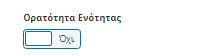
Για να δημιουργήσετε επιπρόσθετους πίνακες επιλέγετε ξανά το κουμπί “Προσθήκη Εκπαίδευσης”.
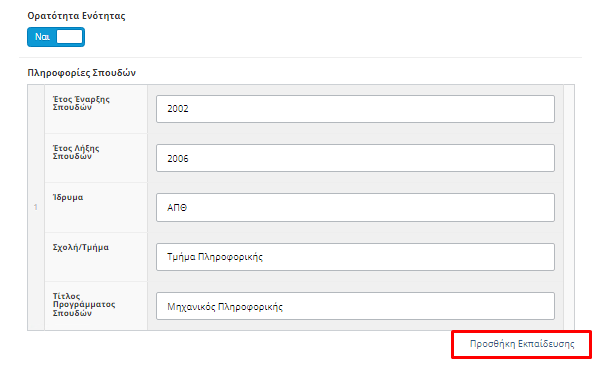
Για να αφαιρέσετε έναν πίνακα επιλέγετε το εικονίδιο “-”, όπως φαίνεται παρακάτω:
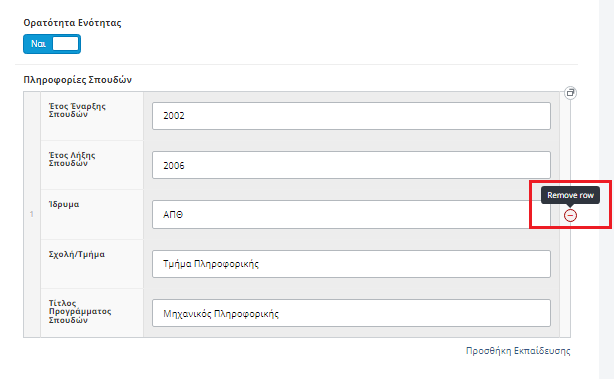
Επαγγελματική Εμπειρία
Επιλέγοντας το κουμπί “Προσθήκη Εμπειρίας” εμφανίζεται ο παρακάτω πίνακας, στον οποίο καταχωρείτε τα αντίστοιχα πεδία.
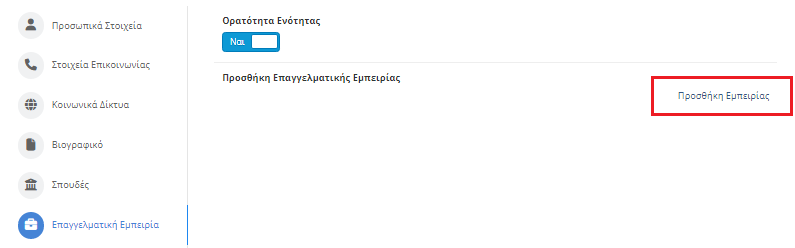
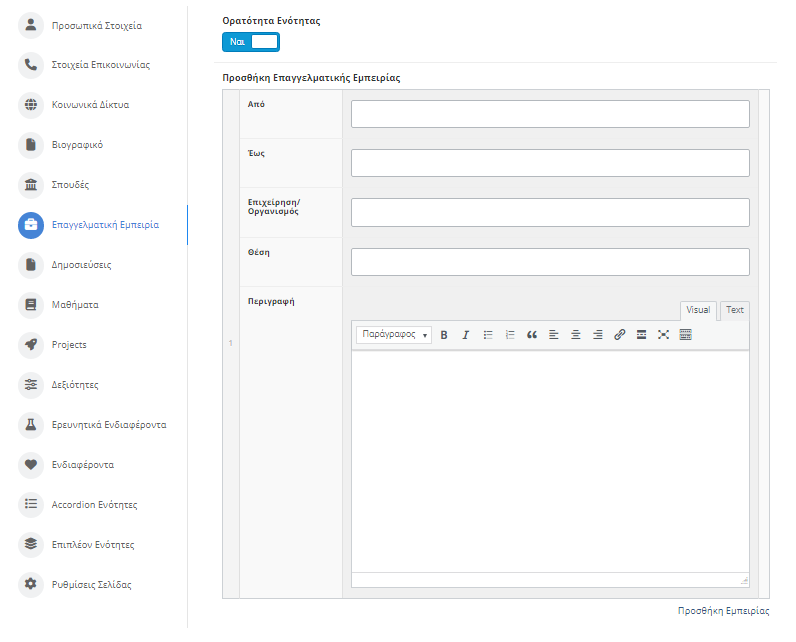
Για να εμφανίσετε την ενότητα “Επαγγελματική Εμπειρία” στην προσωπική σας σελίδα πρέπει το κουμπί “Ορατότητα Ενότητας” να είναι ενεργό ( ενεργό: μπλε χρώμα “Ναι”, ανενεργό: γκρί χρώμα “Όχι”).
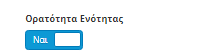
Στην περίπτωση που θέλετε να κάνετε διορθώσεις ή να προσθέσετε το περιεχόμενο σε δευτερεύοντα χρόνο, σας συστήνουμε να έχετε το πεδίο “Ορατότητα Ενότητας” ανενεργό.
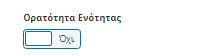
Για να δημιουργήσετε επιπρόσθετους πίνακες επιλέγετε ξανά το κουμπί “Προσθήκη Εμπειρίας”.
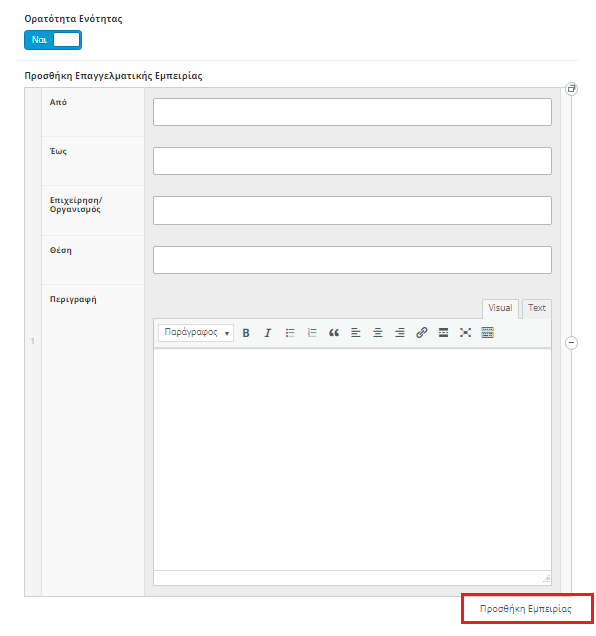
Για να αφαιρέσετε έναν πίνακα επιλέγετε το εικονίδιο “-”, όπως φαίνεται παρακάτω:
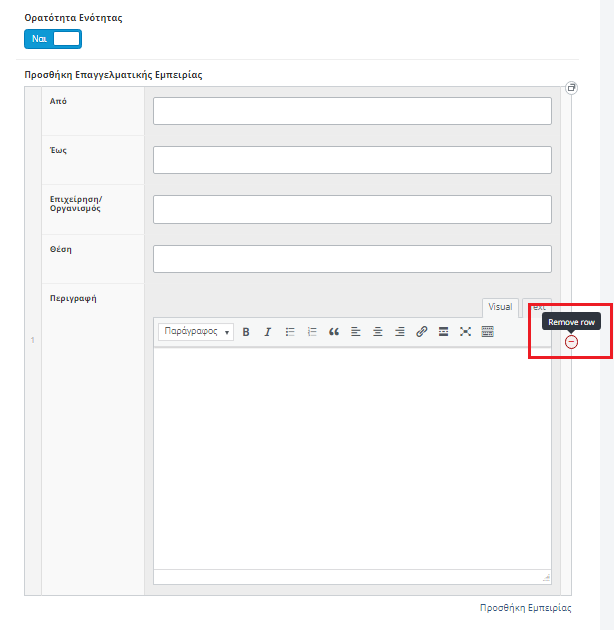
Δημοσιεύσεις
Επιλέγοντας το κουμπί “Προσθήκη Δημοσίευσης” εμφανίζεται ο παρακάτω πίνακας, στον οποίο καταχωρείτε τα αντίστοιχα πεδία.
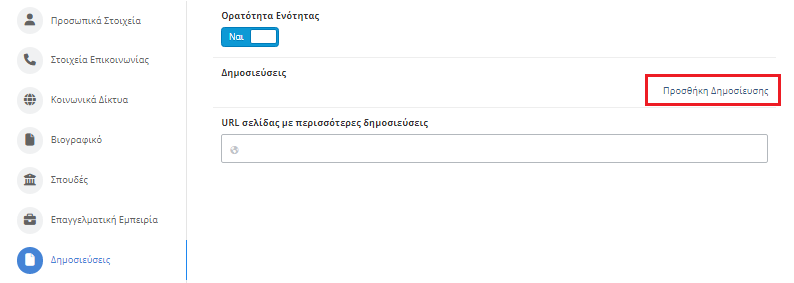
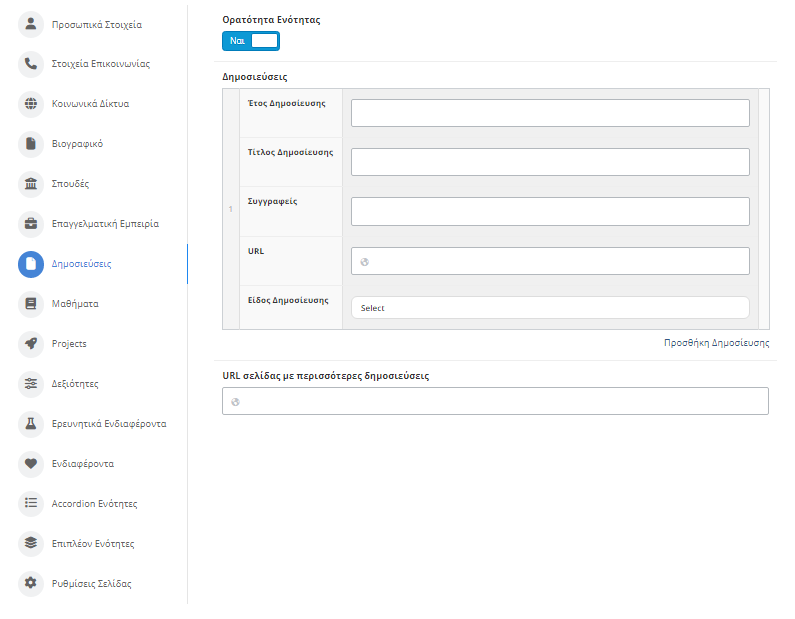
Προσοχή! Το πεδίο "URL σελίδας με περισσότερες δημοσιεύσεις" είναι σύνδεσμος και θα πρέπει να καταχωρήσετε ολόκληρη την διεύθυνση του συνδέσμου, για παράδειγμα:
"https://example.com"
Αν δεν προσθέσετε στην αρχή το "https://" το σύστημα δεν θα σας αφήσει να προχωρήσετε σε αποθήκευση των στοιχείων σας.
Για να εμφανίσετε την ενότητα “Δημοσιεύσεις” στην προσωπική σας σελίδα πρέπει το κουμπί “Ορατότητα Ενότητας” να είναι ενεργό ( ενεργό: μπλε χρώμα “Ναι”, ανενεργό: γκρί χρώμα “Όχι”).
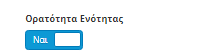
Στην περίπτωση που θέλετε να κάνετε διορθώσεις ή να προσθέσετε το περιεχόμενο σε δευτερεύοντα χρόνο, σας συστήνουμε να έχετε το πεδίο “Ορατότητα Ενότητας” ανενεργό.
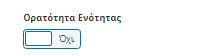
Για να δημιουργήσετε επιπρόσθετους πίνακες επιλέγετε ξανά το κουμπί “Προσθήκη Δημοσίευσης”.
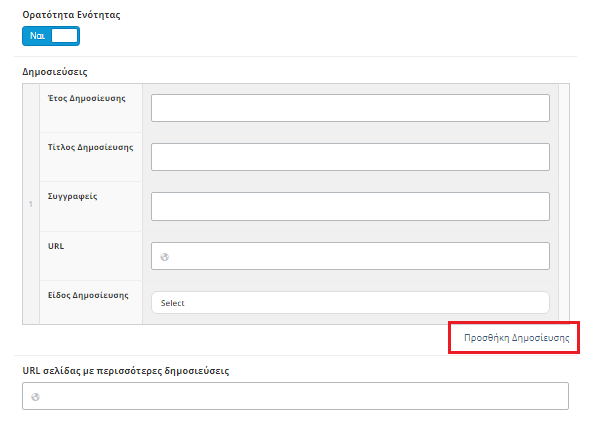
Για να αφαιρέσετε έναν πίνακα επιλέγετε το εικονίδιο “-”, όπως φαίνεται παρακάτω:
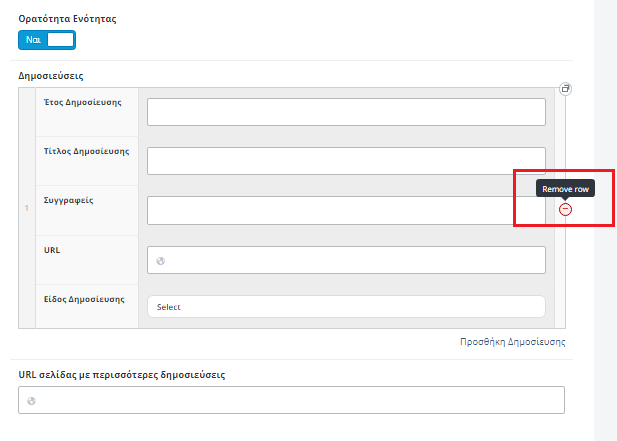
Μαθήματα
Επιλέγοντας το κουμπί “Προσθήκη Μαθήματος” εμφανίζεται ο παρακάτω πίνακας, στον οποίο καταχωρείτε τα αντίστοιχα πεδία.
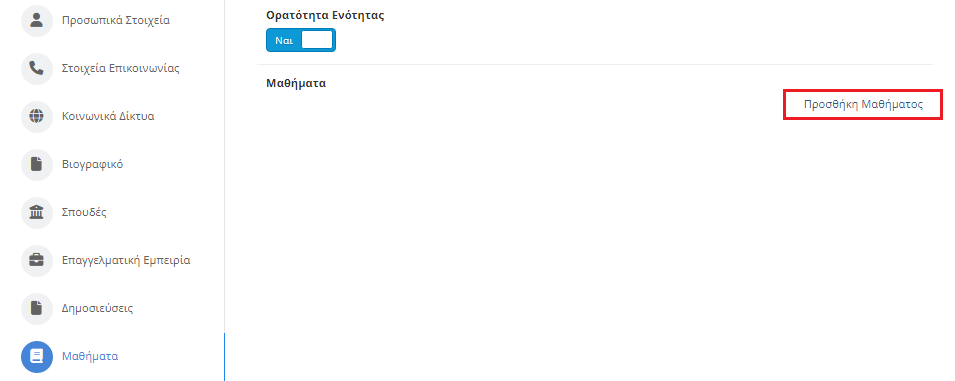
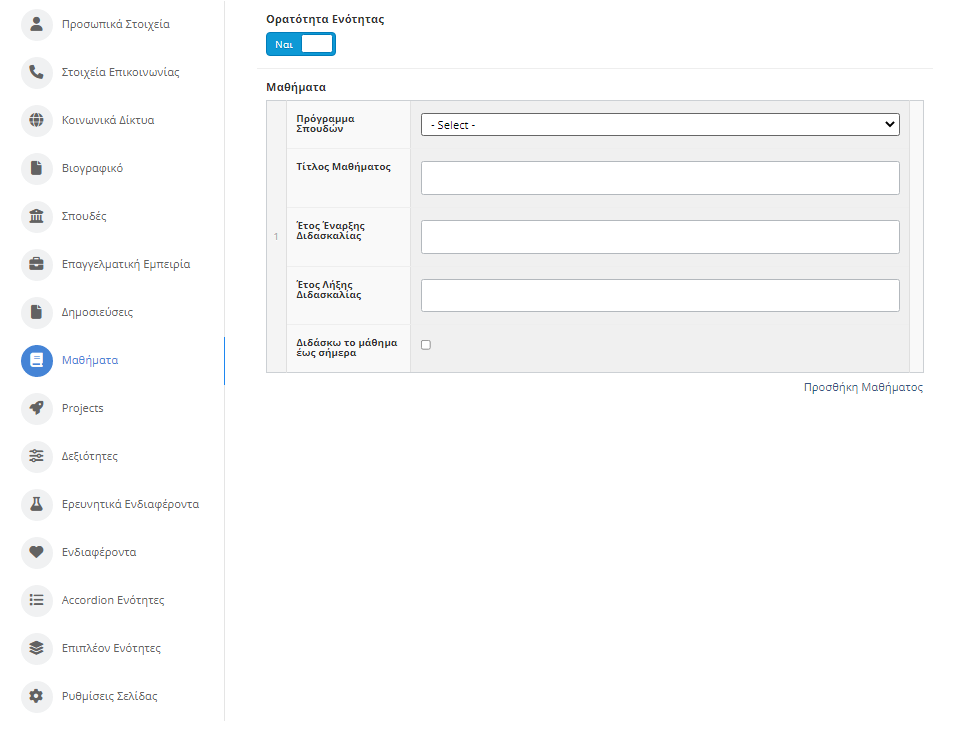
Στο πεδίο "Πρόγραμμα Σπουδών" επιλέγετε αν πρόκειται για "Προπτυχιακό" ή "Μεταπτυχιακό" μάθημα.

Στην περίπτωση που διδάσκετε το συγκεκριμένο μάθημα έως και σήμερα, αγνοείτε το πεδίο "Έτος Λήξης Διδασκαλίας" και επιλέγετε το πεδίο "Διδάσκω το μάθημα έως σήμερα".
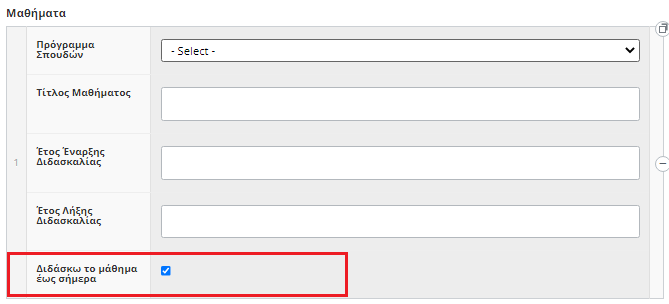
Για να εμφανίσετε την ενότητα “Μαθήματα” στην προσωπική σας σελίδα πρέπει το κουμπί “Ορατότητα Ενότητας” να είναι ενεργό ( ενεργό: μπλε χρώμα “Ναι”, ανενεργό: γκρί χρώμα “Όχι”).
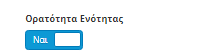
Στην περίπτωση που θέλετε να κάνετε διορθώσεις ή να προσθέσετε το περιεχόμενο σε δευτερεύοντα χρόνο, σας συστήνουμε να έχετε το πεδίο “Ορατότητα Ενότητας” ανενεργό.
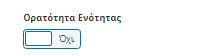
Για να δημιουργήσετε επιπρόσθετους πίνακες επιλέγετε ξανά το κουμπί “Προσθήκη Μαθήματος”.
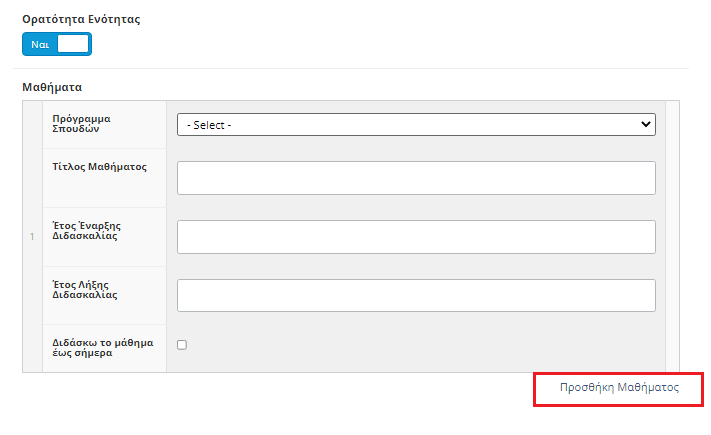
Για να αφαιρέσετε έναν πίνακα επιλέγετε το εικονίδιο “-”, όπως φαίνεται παρακάτω:
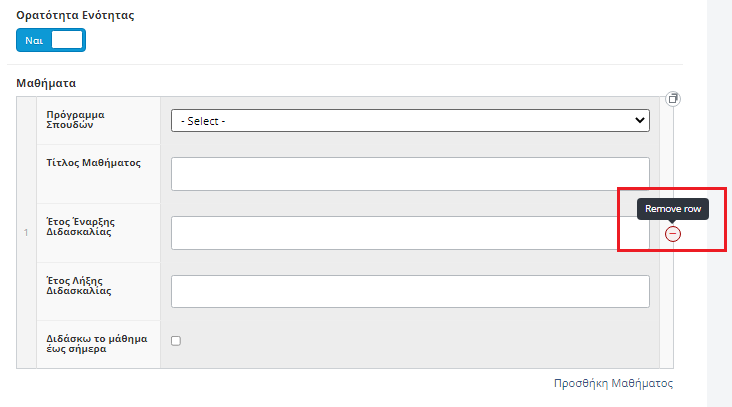
Projects
Επιλέγοντας το κουμπί “Προσθήκη Έργου” εμφανίζεται ο παρακάτω πίνακας, στον οποίο καταχωρείτε τα αντίστοιχα πεδία.
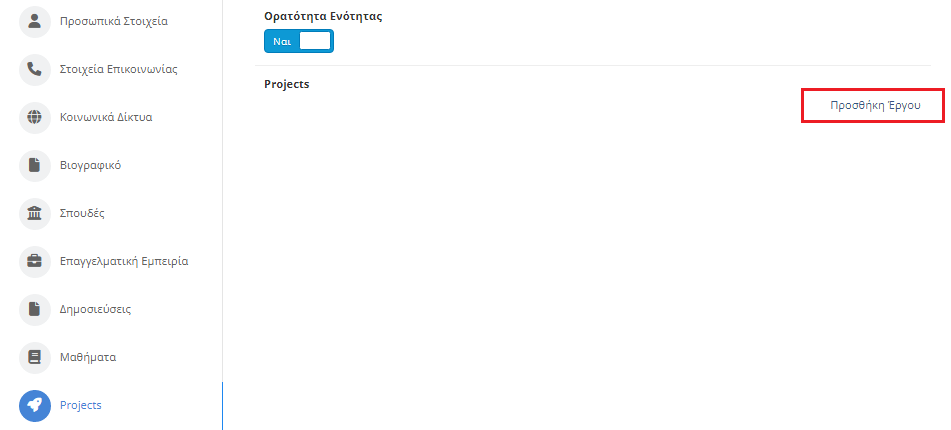
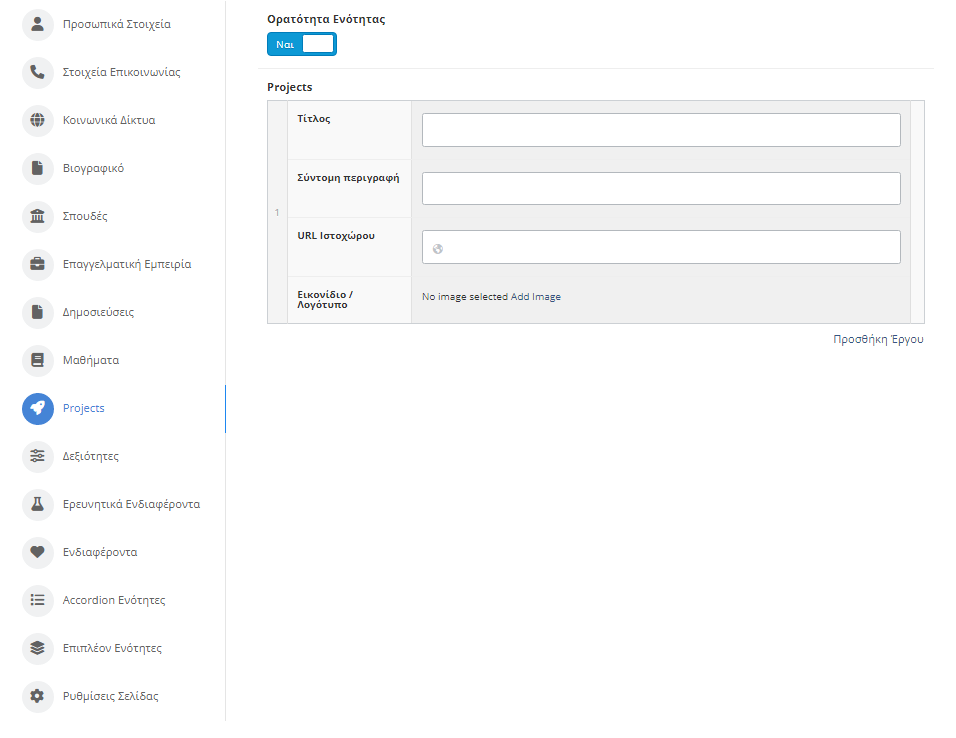
Προσοχή! Το πεδίο "URL ιστοχώρου" είναι σύνδεσμος και θα πρέπει να καταχωρήσετε ολόκληρη την διεύθυνση του συνδέσμου, για παράδειγμα:
"https://example.com"
Αν δεν προσθέσετε στην αρχή το "https://" το σύστημα δεν θα σας αφήσει να προχωρήσετε σε αποθήκευση των στοιχείων σας.
Για να εμφανίσετε την ενότητα “Projects” στην προσωπική σας σελίδα πρέπει το κουμπί “Ορατότητα Ενότητας” να είναι ενεργό ( ενεργό: μπλε χρώμα “Ναι”, ανενεργό: γκρί χρώμα “Όχι”).
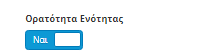
Στην περίπτωση που θέλετε να κάνετε διορθώσεις ή να προσθέσετε το περιεχόμενο σε δευτερεύοντα χρόνο, σας συστήνουμε να έχετε το πεδίο “Ορατότητα Ενότητας” ανενεργό.
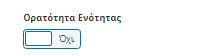
Για να δημιουργήσετε επιπρόσθετους πίνακες επιλέγετε ξανά το κουμπί “Προσθήκη Έργου”.
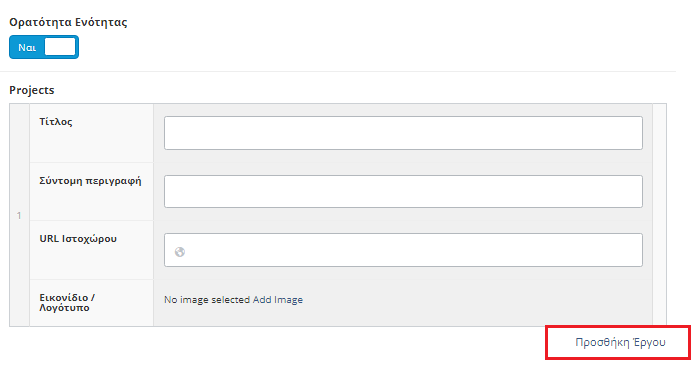
Για να αφαιρέσετε έναν πίνακα επιλέγετε το εικονίδιο “-”, όπως φαίνεται παρακάτω:
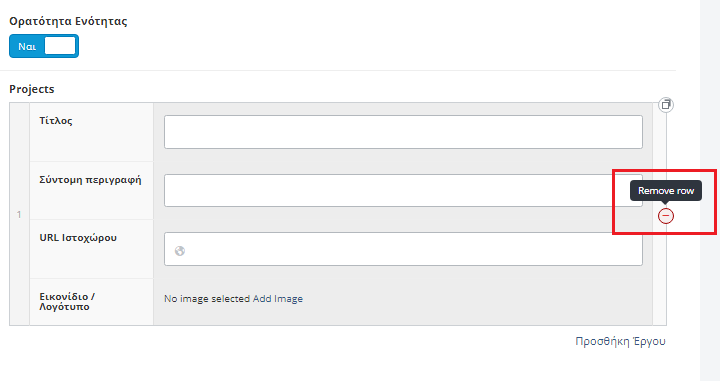
Δεξιότητες
Έχετε τη δυνατότητα να επιλέξετε ανάμεσα σε δύο επιλογές εμφάνισης, "Ποσοστό" και "Κλίμακα". Αφού επιλέξετε τον επιθυμητό τρόπο εμφάνισης πατήστε το κουμπί "Προσθήκη Δεξιότητας" για να εμφανιστεί ο αντίστοιχος πίνακας.

Επιλογή Εμφάνισης: Ποσοστό
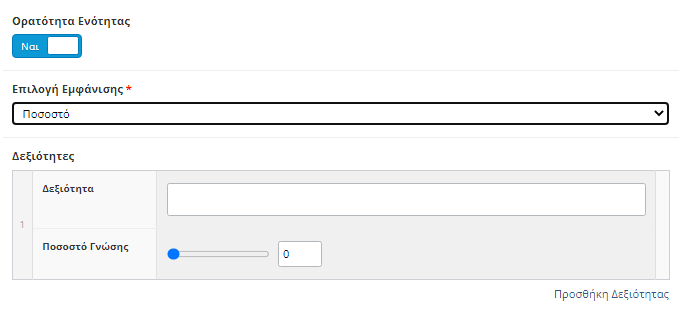
Το πεδίο "Ποσοστό Γνώσης" μπορεί να πάρει τιμές από "0 - 100".
Επιλογή Εμφάνισης: Κλίμακα

Στο πεδίο "Κλίμακα Γνώσης" επιλέγετε μια από τις εξής επιλογές:
- Αρχάριος/α
- Μέτρια Γνώση
- Καλή Γνώση
- Πολύ Καλή Γνώση
- Άριστη Γνώση
- Ειδικός/ή
Για να εμφανίσετε την ενότητα “Δεξιότητες” στην προσωπική σας σελίδα πρέπει το κουμπί “Ορατότητα Ενότητας” να είναι ενεργό ( ενεργό: μπλε χρώμα “Ναι”, ανενεργό: γκρί χρώμα “Όχι”).
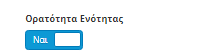
Στην περίπτωση που θέλετε να κάνετε διορθώσεις ή να προσθέσετε το περιεχόμενο σε δευτερεύοντα χρόνο, σας συστήνουμε να έχετε το πεδίο “Ορατότητα Ενότητας” ανενεργό.
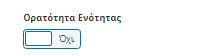
Για να δημιουργήσετε επιπρόσθετους πίνακες επιλέγετε ξανά το κουμπί “Προσθήκη Δεξιότητας”.
*(ισχύει και για τους δύο τρόπους εμφάνισης)
Για να αφαιρέσετε έναν πίνακα επιλέγετε το εικονίδιο “-”, όπως φαίνεται παρακάτω:
*(ισχύει και για τους δύο τρόπους εμφάνισης)
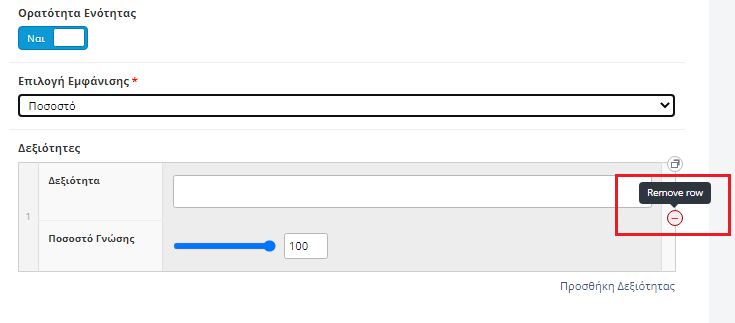
Ερευνητικά Ενδιαφέροντα
Στην τρέχουσα ενότητα καταχωρείτε τα ερευνητικά σας ενδιαφέροντα χωρισμένα με το σύμβολο "|", όπως φαίνεται παρακάτω:
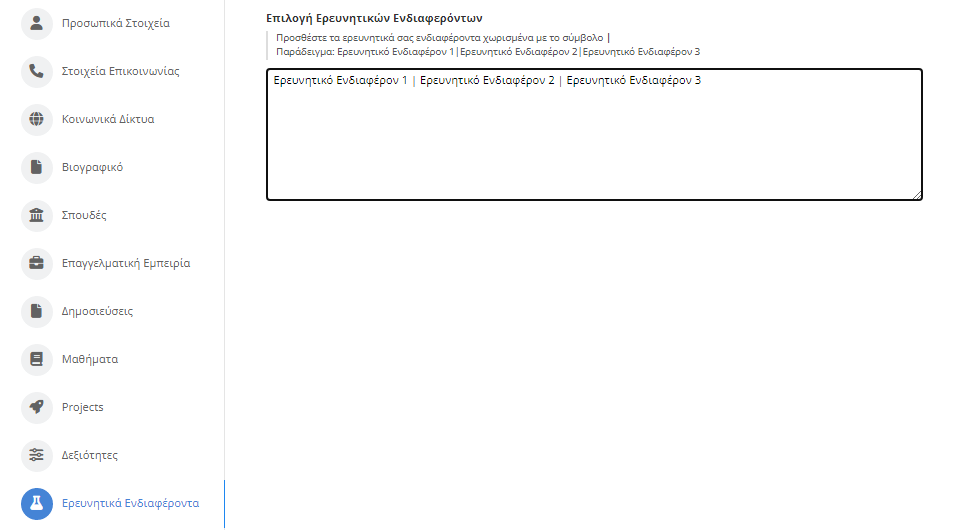
Αφήστε το πεδίο κενό σε περίπτωση που δεν επιθυμείτε να εμφανίσετε την ενότητα "Ερευνητικά Ενδιαφέροντα" στην προσωπική σας σελίδα.
*(βεβαιωθείτε ότι δεν υπάρχουν κενά)
Ενδιαφέροντα
Στην τρέχουσα ενότητα καταχωρείτε τα ενδιαφέροντα σας χωρισμένα με το σύμβολο "|", όπως φαίνεται παρακάτω:
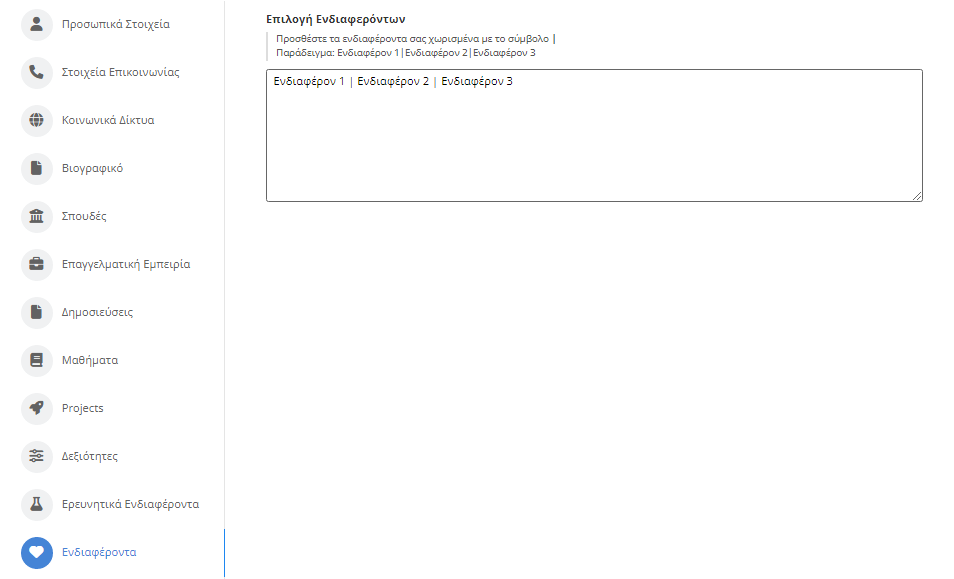
Αφήστε το πεδίο κενό σε περίπτωση που δεν επιθυμείτε να εμφανίσετε την ενότητα "Ενδιαφέροντα" στην προσωπική σας σελίδα.
*(βεβαιωθείτε ότι δεν υπάρχουν κενά)
Accordion ενότητες
Στην τρέχουσα ενότητα σας δίνετε η δυνατότητα να εισάγετε δικές σας ενότητες με την μορφή εμφάνισης “accordion”.
Επιλέγοντας το κουμπί “Προσθήκη Στοιχείου” εμφανίζεται ο παρακάτω πίνακας, στον οποίο καταχωρείτε τα αντίστοιχα πεδία.
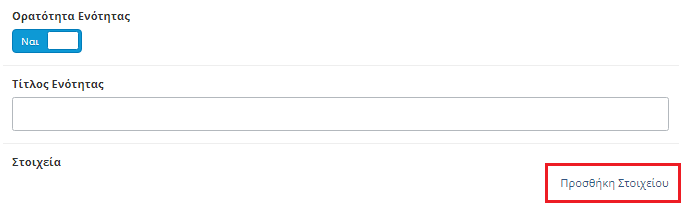
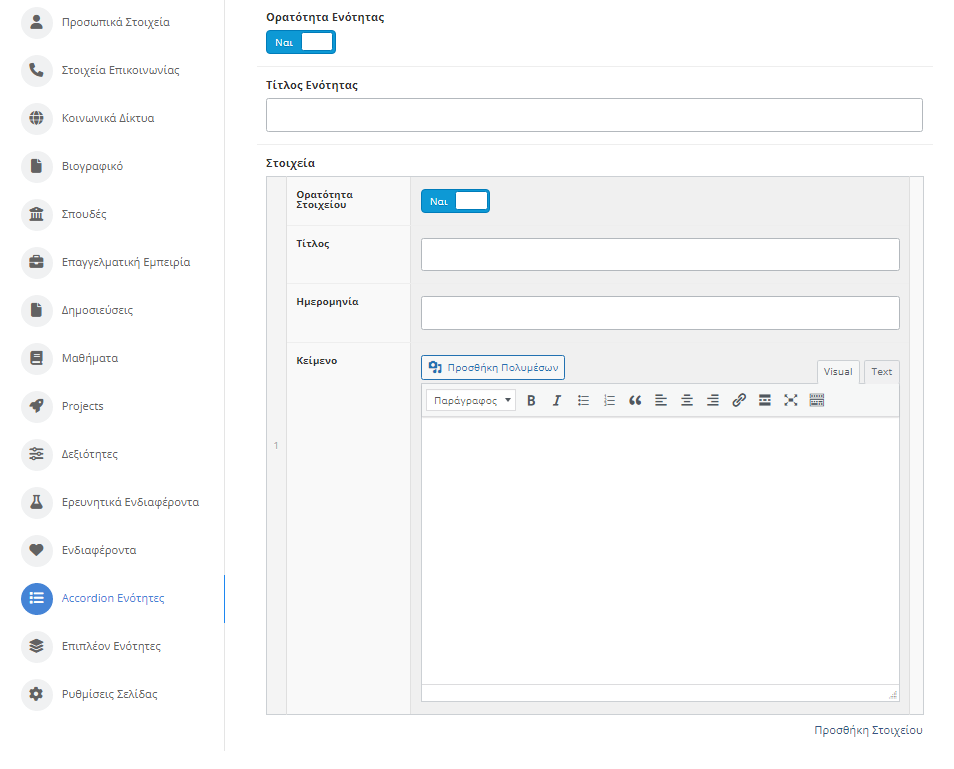
Για να εμφανίσετε την ενότητα στην προσωπική σας σελίδα πρέπει το κουμπί “Ορατότητα Ενότητας” να είναι ενεργό ( ενεργό: μπλε χρώμα “Ναι”, ανενεργό: γκρί χρώμα “Όχι”).
Επίσης, για να εμφανίσετε τα αντίστοιχα στοιχεία της ενότητας στην προσωπική σας σελίδα θα πρέπει το κουμπί "Ορατότητα Στοιχείου" να είναι ενεργό ( ενεργό: μπλε χρώμα “Ναι”, ανενεργό: γκρί χρώμα “Όχι”).
Στην περίπτωση που θέλετε να κάνετε διορθώσεις ή να προσθέσετε το περιεχόμενο σε δευτερεύοντα χρόνο, σας συστήνουμε να έχετε τα αντίστοιχα πεδία “Ορατότητα Ενότητας” και "Ορατότητα Στοιχείου" ανενεργά.
Για να δημιουργήσετε επιπρόσθετα στοιχεία της μορφής “accordion” επιλέγετε ξανά το κουμπί “Προσθήκη Στοιχείου”.
Για να αφαιρέσετε ένα στοιχείο επιλέγετε το εικονίδιο “-”, όπως φαίνεται παρακάτω:
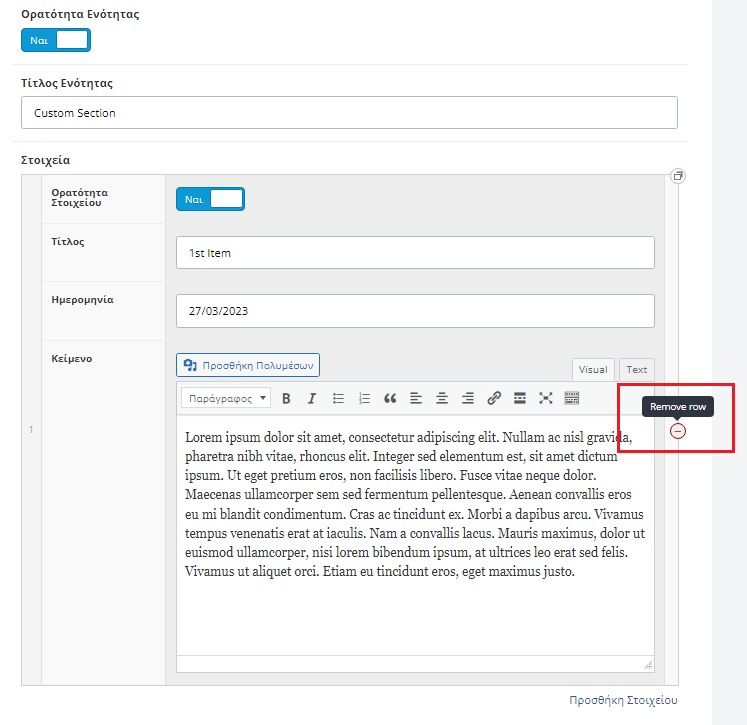
Επιπλέον ενότητες
Στην τρέχουσα ενότητα σας δίνετε η δυνατότητα να εισάγετε δικές σας ενότητες με την απλή μορφή εμφάνισης “Τίτλος - Περιεχόμενο”.
Επιλέγοντας το κουμπί “Προσθήκη Στοιχείου” εμφανίζεται ο παρακάτω πίνακας, στον οποίο καταχωρείτε τα αντίστοιχα πεδία.

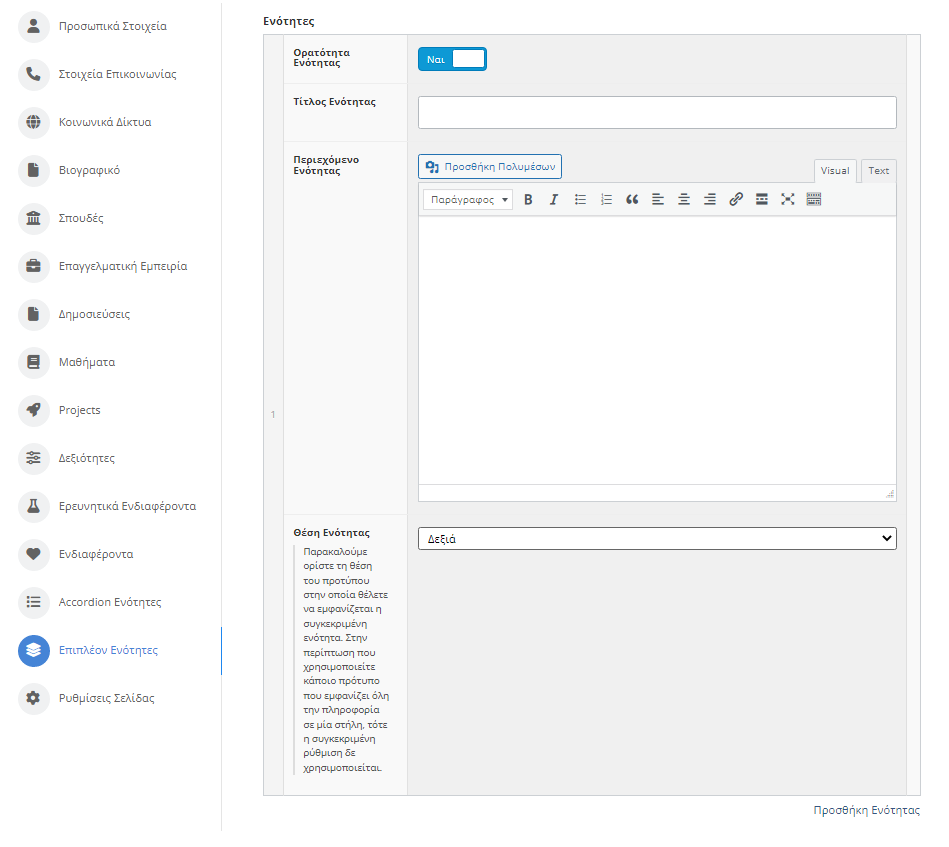
Για να εμφανίσετε την ενότητα στην προσωπική σας σελίδα πρέπει το κουμπί “Ορατότητα Ενότητας” να είναι ενεργό ( ενεργό: μπλε χρώμα “Ναι”, ανενεργό: γκρί χρώμα “Όχι”).
Στην περίπτωση που θέλετε να κάνετε διορθώσεις ή να προσθέσετε το περιεχόμενο σε δευτερεύοντα χρόνο, σας συστήνουμε να έχετε το πεδίο “Ορατότητα Ενότητας” ανενεργό.
Από το πεδίο "Θέση Ενότητας", σας δίνεται η δυνατότητα να εμφανίσετε την κάθε νέα ενότητα στη Δεξιά ή την Αριστερή πλευρά της προσωπικής σας σελίδας.
(Προσοχή! Εξαρτάται από το Πρότυπο Σελίδας που θα επιλέξετε στην επόμενη ενότητα “Ρυθμίσεις Σελίδας”, δεν είναι όλα τα πρότυπα συμβατά με Αριστερή και Δεξιά στοίχιση).
Για να δημιουργήσετε επιπρόσθετες ενότητες επιλέγετε ξανά το κουμπί “Προσθήκη Ενότητας”.
Για να αφαιρέσετε μια ενότητα επιλέγετε το εικονίδιο “-”, όπως φαίνεται παρακάτω:
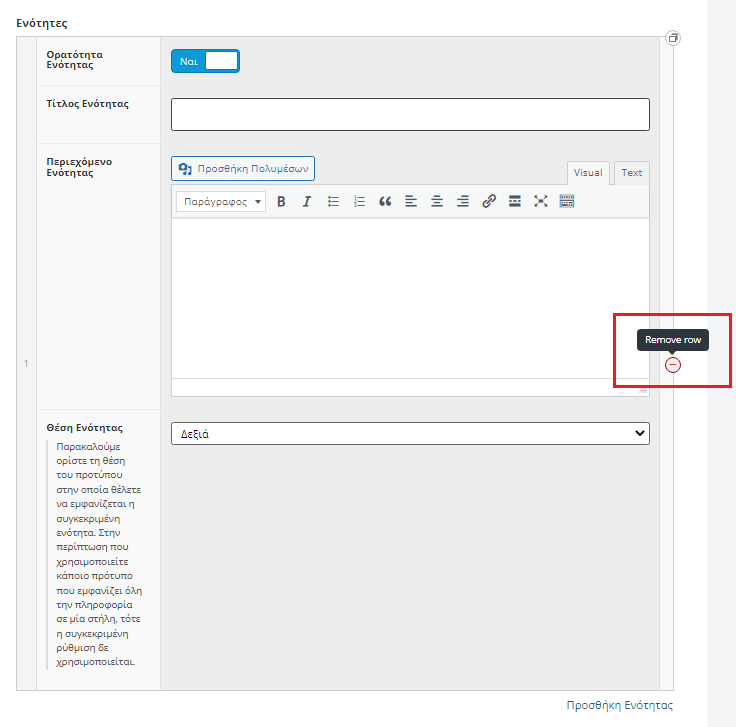
Ρυθμίσεις προσωπικής σελίδας
Στην τρέχουσα ενότητα μπορείτε να εκτελέσετε βασικές ρυθμίσεις της προσωπικής σας σελίδας.
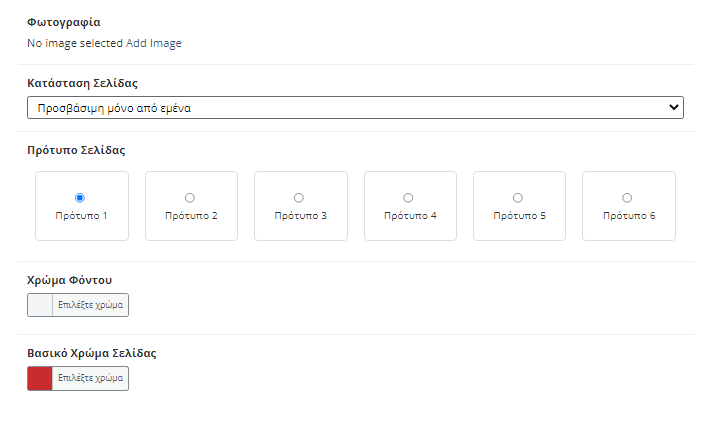
Συγκεκριμένα μπορείτε:
- Να εισάγετε την Φωτογραφία προφίλ σας.
- Να ορίσετε την Κατάσταση Εμφάνισης της προσωπικής σας σελίδας ως “Προσβάσιμη μόνο από εμένα” ή ως “Δημόσια”.
- Να επιλέξετε ανάμεσα σε μια γκάμα από διαφορετικά Πρότυπα Σελίδων.
- Να ορίσετε τους χρωματικούς συνδυασμούς της σελίδας σας.
Αποθήκευση αλλαγών
Αφού ολοκληρώσετε όλες τις επιθυμητές ρυθμίσεις επιλέγετε “Αποθήκευση” για να καταχωρηθούν όλες οι αλλαγές που έχετε εκτελέσει.
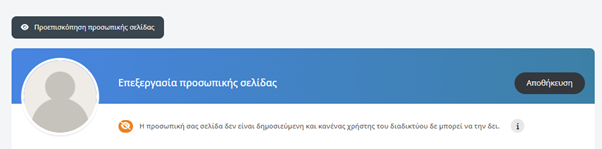
Επεξεργασία προσωπικής σελίδας
Από την κεντρική σελίδα διαχείρισης μπορείτε να δείτε γενικές πληροφορίες για την προσωπική σας σελίδα.
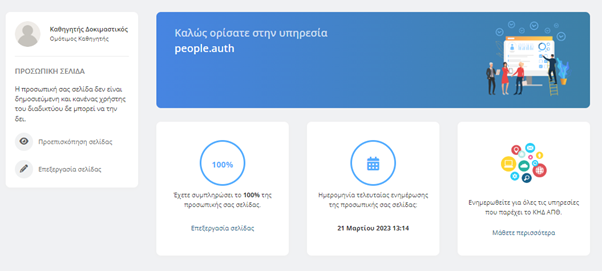
Επιλέγοντας το κουμπί "Επεξεργασία σελίδας", όπως φαίνεται παρακάτω, μπορείτε να μεταβείτε στην σελίδα επεξεργασίας των στοιχείων σας.
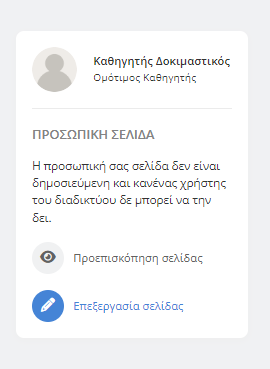
Προεπισκόπηση προσωπικής σελίδας
Από την κεντρική σελίδα διαχείρισης μπορείτε να δείτε γενικές πληροφορίες για την προσωπική σας σελίδα.
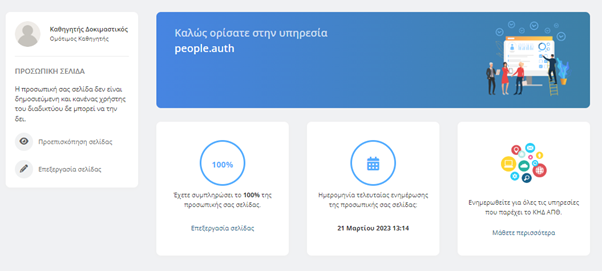
Επιλέγοντας το κουμπί "Προεπισκόπηση σελίδας", όπως φαίνεται παρακάτω, μπορείτε να δείτε τις αλλαγές που εκτελέσατε στην προσωπική σας σελίδα.
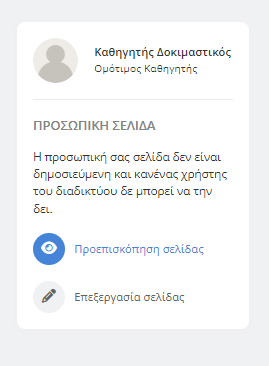
Δημοσίευση προσωπικής σελίδας
Από την κεντρική σελίδα διαχείρισης επιλέγετε "Επεξεργασία σελίδας".
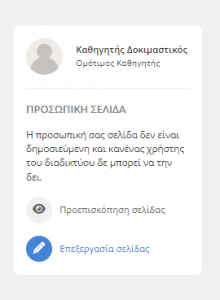
Στην συνέχεια επιλέγετε την ενότητα "Ρυθμίσεις σελίδας" και ορίζετε το πεδίο "Κατάσταση Σελίδας" ως "Δημόσια", ώστε η προσωπική σας σελίδα να είναι ορατή στο κοινό.

Δίγλωσσο περιεχόμενο
Για την εμφάνιση της προσωπικής σας σελίδας στα αγγλικά, θα χρειαστεί να κάνετε επεξεργασία την προσωπική σας σελίδας και να συμπληρώσετε την πληροφορία στα αντίστοιχα πεδία.
Μετά τη συμπλήρωση αυτών των πεδίων, θα εμφανιστούν αυτόματα στη σελίδα σας και οι σύνδεσμοι για τη μετάβαση από τη μία γλώσσα στην άλλη (ελληνικά, αγγλικά).
Απαραίτητη προϋπόθεση είναι το πεδίο της σύντομης παρουσίασης του βιογραφικού να έχει προστεθεί και στις δύο γλώσσες.